Como ativar sessões no PHP com cookies
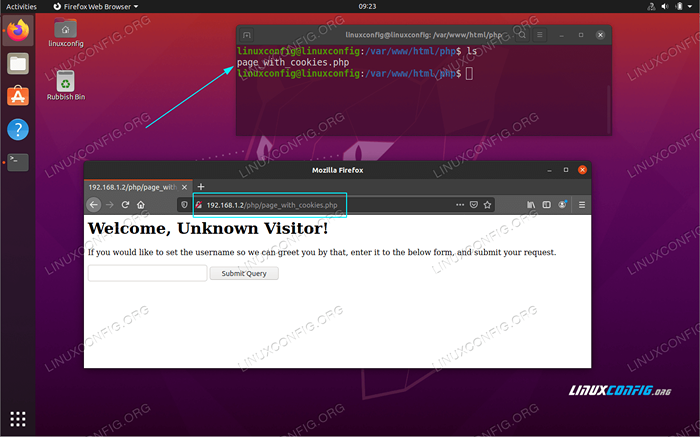
- 4984
- 440
- Wendell Legros
Os cookies estão por toda parte em nossa vida cotidiana enquanto navegamos na Internet. A maioria das pessoas não sabia muito sobre elas, se não para aqueles que "nosso site usa cookies para estar operacional", que estão principalmente em qualquer página agora desde o GDPR. Os cookies têm uma longa história se às vezes for bom, às vezes ruim. Como é comum com a maioria dos aspectos do mundo, essa tecnologia pode ser usada de uma maneira boa ou ruim.
Neste tutorial, exploraremos um pouco os cookies da perspectiva de programação lateral do servidor: criaremos um exemplo de cookie no PHP e armazenamos o nome de usuário escolhido pelo visitante nele. O cookie residirá no navegador do visitante; portanto, na próxima visita, podemos lê -lo e usá -lo para cumprimentar o visitante no nome de usuário enviado.
Nossa página simples reconhecerá o visitante enquanto o biscoito estiver presente no navegador. Não armazenamos nenhuma informação no lado do servidor: se o visitante primeiro fizer check -in de um PC e da próxima vez em um smartphone, não saberemos que é o mesmo indivíduo. Este é um dos pontos principais com cookies: só podemos identificar o cliente especificado e apenas enquanto os dados forem fornecidos por esse navegador específico.
Neste tutorial, você aprenderá:
- Como configurar o ambiente de teste
- Como escrever um programa de exemplo simples que usa cookies
- Como testar o funcionamento do programa
- Como redefinir o ambiente
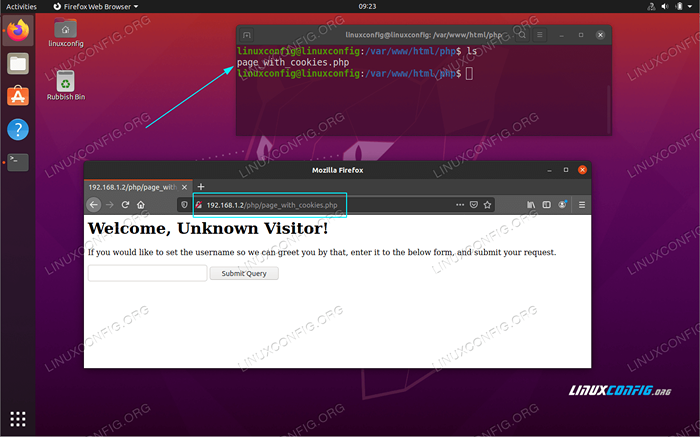 Usando cookies em php.
Usando cookies em php. Requisitos de software e convenções usadas
| Categoria | Requisitos, convenções ou versão de software usada |
|---|---|
| Sistema | Ubuntu 20.04 LTS |
| Programas | Php 7.2, Firefox 74.0 |
| Outro | Acesso privilegiado ao seu sistema Linux como raiz ou através do sudo comando. |
| Convenções | # - requer que os comandos Linux sejam executados com privilégios root diretamente como usuário root ou por uso de sudo comando$ - Requer que os comandos do Linux sejam executados como um usuário não privilegiado regular |
A configuração
Nosso ambiente de teste consiste em um servidor da web Apache, com o módulo PHP carregado. Em nossa configuração, usamos o Ubuntu 20.04 LTS, mas qualquer distribuição recente faria. No Ubuntu, tudo o que precisamos é Apache2 e php:
$ sudo apt-get install apache2 $ sudo apt-get install php
Também precisamos que o servidor da web seja executado para chegar à nossa página de exemplo com um navegador:
$ sudo systemctl reiniciar apache2
Também precisaremos de um navegador recente com cookies habilitados. Este tutorial usa o Firefox mais recente; Se você tiver extensões como Noscript, desative -o ou habilite cookies do servidor da web de teste enquanto estiver testando.
O código
Considere o código -fonte do nosso exemplo PHP Page como o seguinte:
Bem-vindo, " . $ nome de usuário . "!\ n "; se ($ ask_to_store) echo"Se você deseja definir o nome de usuário para que possamos cumprimentá -lo com isso, insira -o no formulário abaixo e envie sua solicitação.
\ n "; echo" \ n "; echo" \ n "; echo" \ n "; echo" \ n "; else echo"Estamos felizes por podermos cumprimentá -lo pelo nome.
\ n "; ?> Colocamos este código em um arquivo chamado página_with_cookies.php, e coloque -o no nosso servidor da web de teste php diretório. Portanto, poderemos alcançá -lo de um navegador especificando o URL da seguinte maneira: http: /// php/page_with_cookies.php. Veremos o que este código faz nas seguintes etapas.
Entendendo como a página da web funciona
Nosso próximo passo é verificar se nossa página estiver carregando corretamente. Apontamos nosso navegador para a página, e uma forma simples aparece. 192.168.1.2 é o endereço IP do servidor da web no ambiente de teste, se você estiver seguindo, você deve alterá -lo para o endereço ou o nome DNS do servidor em que você coloca este código em.
Na primeira visita, a página não saberá quem somos, por isso nos cumprimentará como "visitante desconhecido". Especificamos esse nome na seção de código, linha 4, E como nenhum cookie ainda está presente no navegador, o valor da variável não é substituído pelo nome de usuário real. Detectamos que não há biscoitos em linha 6, e também que não é um pedido que mantém
O nome de usuário real que é enviado pelo visitante (Linha 7). Este é o estado em que exibimos o formulário que permite ao visitante enviar um nome de usuário. Isso é especificado pelo booleano
variável em Linha 8.
Agora podemos preencher o campo de entrada fornecido em um formulário (gerado pelo código Linha 16-21). Usaremos "Foo Bar" neste exemplo.
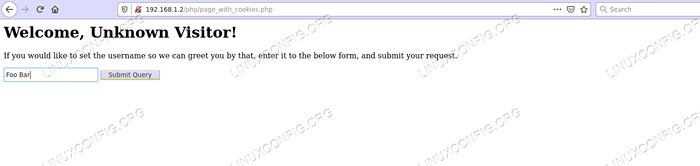 Preenchendo o formulário na página.
Preenchendo o formulário na página. Ao chegar ao envio, a página cumprimenta o nome de usuário que enviamos.
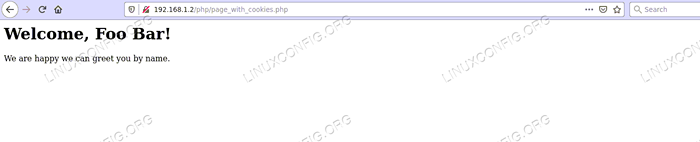 Nome de usuário reconhecido pela página.
Nome de usuário reconhecido pela página. Isso não é mágico até agora, lemos os dados enviados na solicitação de postagem, definimos o nome de usuário de acordo e o usamos para cumprimentar o visitante. Mas também definimos um biscoito (linha 11) no lugar, que armazena os dados fornecidos no navegador. Se abrirmos a página novamente (que é outra solicitação, onde não publicamos nenhuma informação de nome de usuário), também seremos recebidos pelo nome de usuário estabelecido anteriormente, desde que o cookie permaneça no navegador. O formulário que permite o envio de um nome de usuário também não é mostrado na nova página, porque somos o ramo "falso" do se declaração emlinha 16.
Como redefinir o ambiente
Para limpar o estado do navegador, podemos soltar o biscoito dela. No Firefox 74.0 Pode ser encontrado em Preferências -> Privacidade e Segurança -> Cookies e Dados do Site -> Gerenciar dados…
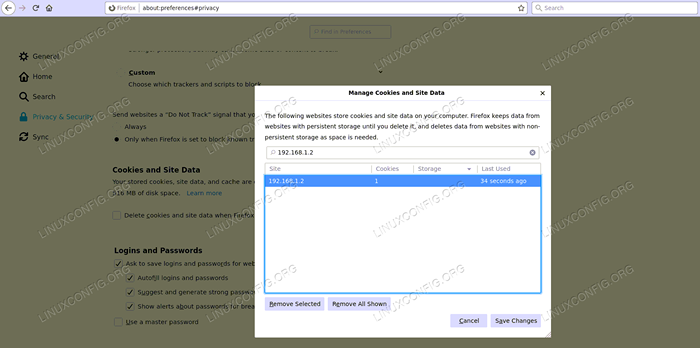 Clearing Cookie do local no Firefox.
Clearing Cookie do local no Firefox. Na tela impressa, pesquisamos o endereço IP do servidor da web de teste, porque chegamos ao site por endereço IP. Ao pressionar "Remover Selected", do que "Salvar alterações", finalizamos a exclusão do cookie que o site colocado em nosso navegador.
Se visitarmos a página novamente, a saudação anônima original nos esperará, com o formulário para enviar um nome de usuário. O site não armazenou nenhum dado e, sem o cookie, não sabe quem somos.
Conclusão
Este tutorial destinou -se a entender como os cookies funcionam. Podemos armazenar informações com eles no navegador do visitante para identificar a instância dada do cliente que navega em nosso site.
Definê -los é simples, no entanto, há muitas limitações a serem consideradas: se o usuário limpar os cookies ou não os aceitar, a funcionalidade baseada neles quebrará. A outra coisa principal a ter em mente que o cookie está ligado à instância do navegador; portanto, se o mesmo usuário abrir outro navegador no mesmo computador, digamos Chrome, cookies que onde colocados no Firefox não serão vistos.
Tutoriais do Linux relacionados:
- Como gerenciar a história da Bash
- Como verificar a duração da bateria no Ubuntu
- Linux Apache não executando arquivos PHP: Solução
- Como instalar o PHP no Ubuntu Linux
- Como criar uma pilha de lâmpadas à base de docker usando o docker em…
- Mint 20: Melhor que o Ubuntu e o Microsoft Windows?
- Como testar a conexão com a Internet no Linux
- Como criar phpinfo.Página PHP
- Como limpar o cache do Firefox no Linux
- OpenLITESPEED WordPress Instalação
- « Coisas para instalar no Ubuntu 20.04
- Coisas para fazer depois de instalar o Ubuntu 20.04 fossa focal linux »

